如何在 Mac OS 上将动画 GIF 设置为屏幕保护程序
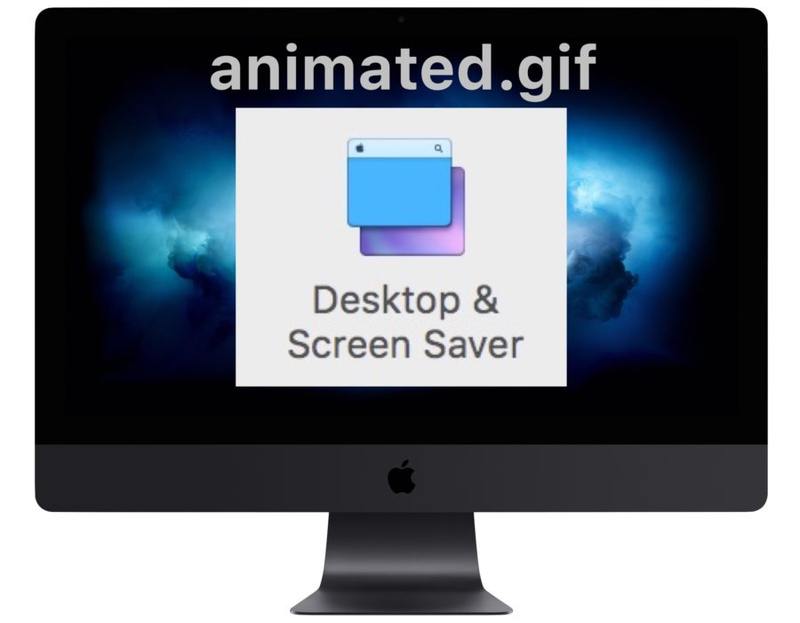
您是否曾希望将动画 GIF 作为 Mac 上的屏幕保护程序?好吧,没有理由希望,因为动画 GIF 屏幕保护程序可以成为 Mac 的现实,而无需摩擦精灵瓶。
使用动画 GIF 作为屏幕保护程序有点愚蠢,可能不适合大多数人,但如果您有最喜欢的动画 GIF 并且想要一些低分辨率的眼睛糖果来娱乐或享受,那么这个屏幕保护程序选项可能适合你。
如何在 Mac OS 中使用动画 Gif 作为屏幕保护程序
本指南将使用免费的第三方屏幕保护程序来启用动画 GIF 作为 Mac 屏幕保护程序,步骤如下:
- 在此处从 GitHub 下载 AnimatedGIF 屏幕保护程序
- 下载 AnimatedGIF 屏保文件后,您可以手动安装屏保或双击它并以这种方式将其安装在 Mac 上
- 现在转到 Apple 菜单并选择“系统偏好设置”,然后转到“桌面和屏幕保护程序”
- 在“屏幕保护程序”选项卡下,从左侧菜单中选择“AnimatedGIF”,然后单击“屏幕保护程序选项”以配置您的动画 gif 屏幕保护程序

现在您只需要将动画 GIF 用作屏幕保护程序。
有多种设置可供配置,包括是否要在屏幕上居中或拉伸 gif、调整帧速率、加载动画、如果 gif 居中则更改周围的背景颜色,以及其他选项,但所有您真正需要做的是将动画 GIF 路径设置为您选择的动画 GIF。
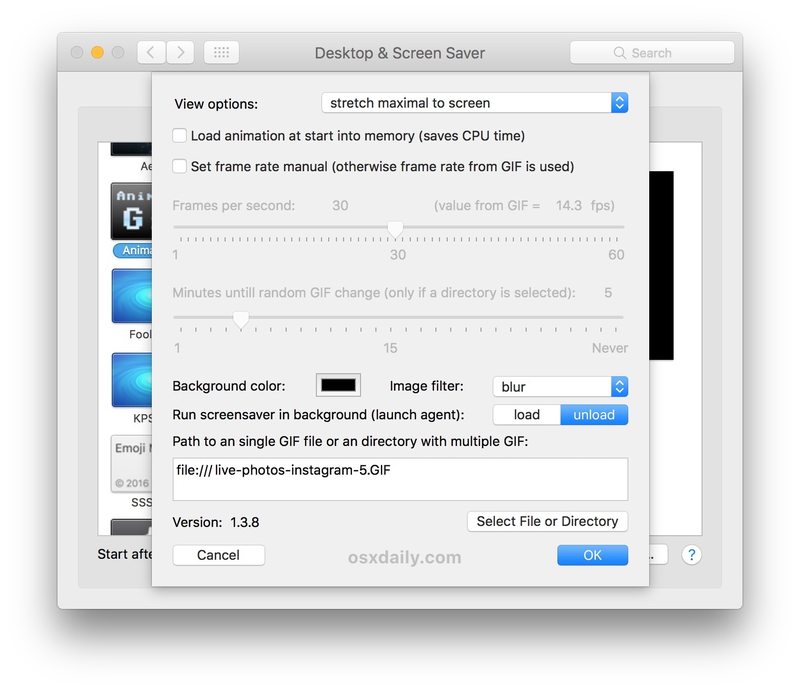
这取决于您如何获得动画 GIF 以用作屏幕保护程序(稍后会详细介绍)。在上面的示例中,我使用了为这篇关于将实时照片发布到 Instagram 和 Facebook 的文章<创建的简单动画 GIF。如果你只是想要一个快速的动画 GIF 来自己测试一下,你可以试试我之前创建的这个壁炉 GIF 对于不同的帖子:

您几乎可以在网络上的任何地方找到动画 gif。你可以找到一个并从网上保存它,你可以制作你自己的动画 GIFS,你可以 使用 GifBrewery 或 简单的 Drop to Gif 工具,您可以将实时照片作为 gif 动画发送 给自己并使用它,或者您可以将实时照片转换为动画 gif使用 iPhone 应用程序。您甚至可以直接在 iPhone 和 iPad 的消息应用程序中浏览和发送动画 GIF,其中您可以找到合适的 GIF 动画,将其发送给自己,将图片信息保存到 Mac,然后将其用作屏幕保护程序。或者,也许您是 Animoji 的忠实粉丝,并且希望您的 Mac 屏幕保护程序成为会说话的 Animoji,在这种情况下,您可以 使用本指南将 Animoji 转换为动画 GIF,然后将其用于此目的。
别忘了您还可以将屏幕保护程序设置为 Mac 桌面墙纸 也适用于此 – 以防万一您想要动画 GIF 作为桌面背景 – 或者您可以使用名为 GIFpaper 实现类似的效果。
动画 GIF 和屏幕保护程序(Mac 上的 Apple TV 屏幕保护程序 是我个人的最爱,使用电影作为屏幕保护程序也是一个巧妙的技巧,但对于 Mac 笔记本电脑,我经常 在旅行时使用自定义的“失物招领”消息屏幕保护程序),所以找到适合您喜欢的东西并享受。
